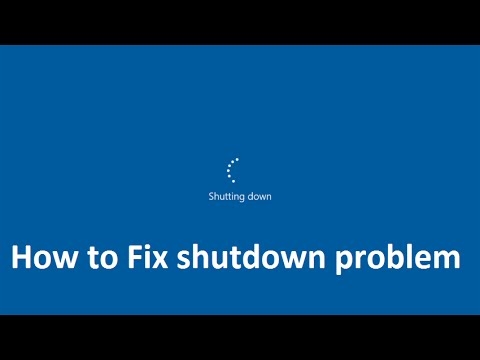ਹਰ ਕਿਸੇ ਨੂੰ ਫੋਟੋਸ਼ਾਪ ਵਿਚ ਇਕੋ ਜਿਹੀ ਸਥਿਤੀ ਦਾ ਸਾਮ੍ਹਣਾ ਕਰਨਾ ਪਏਗਾ: ਉਹਨਾਂ ਨੇ ਅਸਲ ਚਿੱਤਰ ਤੋਂ ਭਰਨ ਦਾ ਫੈਸਲਾ ਕੀਤਾ - ਉਹਨਾਂ ਦਾ ਮਾੜਾ ਕੁਆਲਟੀ ਨਤੀਜਾ ਆਇਆ (ਜਾਂ ਤਾਂ ਤਸਵੀਰਾਂ ਦੁਹਰਾਉਂਦੀਆਂ ਹਨ, ਜਾਂ ਉਹ ਇਕ ਦੂਜੇ ਨਾਲ ਬਹੁਤ ਜ਼ਿਆਦਾ ਉਲਟ ਹੁੰਦੀਆਂ ਹਨ). ਬੇਸ਼ਕ, ਇਹ ਘੱਟੋ ਘੱਟ ਬਦਸੂਰਤ ਲੱਗਦਾ ਹੈ, ਪਰ ਅਜਿਹੀਆਂ ਕੋਈ ਸਮੱਸਿਆਵਾਂ ਨਹੀਂ ਹਨ ਜਿਸਦਾ ਕੋਈ ਹੱਲ ਨਾ ਹੋਵੇ.
ਫੋਟੋਸ਼ਾਪ CS6 ਅਤੇ ਇਸ ਗਾਈਡ ਦੀ ਵਰਤੋਂ ਕਰਦਿਆਂ, ਤੁਸੀਂ ਨਾ ਸਿਰਫ ਇਨ੍ਹਾਂ ਸਾਰੀਆਂ ਕਮੀਆਂ ਤੋਂ ਛੁਟਕਾਰਾ ਪਾ ਸਕਦੇ ਹੋ, ਬਲਕਿ ਇੱਕ ਸੁੰਦਰ ਸਹਿਜ ਪਿਛੋਕੜ ਦਾ ਅਹਿਸਾਸ ਵੀ ਕਰ ਸਕਦੇ ਹੋ!
ਤਾਂ, ਆਓ ਕਾਰੋਬਾਰ ਵੱਲ ਉਤਰੇ! ਹੇਠਾਂ ਦਿੱਤੇ ਨਿਰਦੇਸ਼ਾਂ ਦੀ ਪਾਲਣਾ ਕਰੋ ਅਤੇ ਤੁਸੀਂ ਜ਼ਰੂਰ ਸਫਲ ਹੋਵੋਗੇ.
ਪਹਿਲਾਂ, ਸਾਨੂੰ ਫੋਟੋਸ਼ਾੱਪ ਟੂਲ ਦੀ ਵਰਤੋਂ ਕਰਕੇ ਚਿੱਤਰ ਵਿਚਲੇ ਖੇਤਰ ਦੀ ਚੋਣ ਕਰਨ ਦੀ ਜ਼ਰੂਰਤ ਹੈ ਫਰੇਮ. ਉਦਾਹਰਣ ਵਜੋਂ, ਕੈਨਵਸ ਦਾ ਕੇਂਦਰ ਲਓ. ਯਾਦ ਰੱਖੋ ਕਿ ਚੋਣ ਚਮਕਦਾਰ ਅਤੇ ਉਸੇ ਸਮੇਂ ਇਕਸਾਰ ਰੋਸ਼ਨੀ ਦੇ ਟੁਕੜੇ ਤੇ ਪੈਣੀ ਚਾਹੀਦੀ ਹੈ (ਇਹ ਲਾਜ਼ਮੀ ਹੈ ਕਿ ਇਸ ਤੇ ਕੋਈ ਹਨੇਰਾ ਖੇਤਰ ਨਾ ਹੋਵੇ).


ਪਰ, ਕੋਈ ਫ਼ਰਕ ਨਹੀਂ ਪੈਂਦਾ ਕਿ ਤੁਸੀਂ ਕਿਵੇਂ ਕੋਸ਼ਿਸ਼ ਕਰੋ, ਤਸਵੀਰ ਦੇ ਕਿਨਾਰੇ ਵੱਖੋ ਵੱਖ ਹੋਣਗੇ, ਇਸ ਲਈ ਤੁਹਾਨੂੰ ਉਨ੍ਹਾਂ ਨੂੰ ਹਲਕਾ ਕਰਨਾ ਪਏਗਾ. ਅਜਿਹਾ ਕਰਨ ਲਈ, ਟੂਲ ਤੇ ਜਾਓ "ਸਪਸ਼ਟਕਰਣ" ਅਤੇ ਇੱਕ ਵੱਡਾ ਸਾਫਟ ਬਰੱਸ਼ ਚੁਣੋ. ਅਸੀਂ ਕਾਲੇ ਕਿਨਾਰਿਆਂ ਤੇ ਕਾਰਵਾਈ ਕਰਦੇ ਹਾਂ, ਖੇਤਰਾਂ ਨੂੰ ਪਹਿਲਾਂ ਨਾਲੋਂ ਵਧੇਰੇ ਹਲਕਾ ਬਣਾਉਂਦੇ ਹਾਂ.


ਹਾਲਾਂਕਿ, ਜਿਵੇਂ ਕਿ ਤੁਸੀਂ ਵੇਖ ਸਕਦੇ ਹੋ, ਉੱਪਰਲੇ ਖੱਬੇ ਕੋਨੇ ਵਿੱਚ ਇੱਕ ਸ਼ੀਟ ਹੈ ਜਿਸਦੀ ਨਕਲ ਕੀਤੀ ਜਾ ਸਕਦੀ ਹੈ. ਇਸ ਬਦਕਿਸਮਤੀ ਤੋਂ ਛੁਟਕਾਰਾ ਪਾਉਣ ਲਈ, ਇਸ ਨੂੰ ਟੈਕਸਟ ਨਾਲ ਭਰੋ. ਅਜਿਹਾ ਕਰਨ ਲਈ, ਟੂਲ ਦੀ ਚੋਣ ਕਰੋ "ਪੈਚ" ਅਤੇ ਸ਼ੀਟ ਦੇ ਦੁਆਲੇ ਦੇ ਖੇਤਰ ਨੂੰ ਚੱਕਰ ਲਗਾਓ. ਚੋਣ ਤੁਹਾਡੇ ਪਸੰਦ ਦੇ ਘਾਹ ਦੇ ਕਿਸੇ ਵੀ ਹਿੱਸੇ ਵਿੱਚ ਤਬਦੀਲ ਕੀਤੀ ਗਈ ਹੈ.


ਹੁਣ ਆਓ ਜੋੜਾਂ ਅਤੇ ਕਿਨਾਰਿਆਂ ਨਾਲ ਕੰਮ ਕਰੀਏ. ਘਾਹ ਦੀ ਪਰਤ ਦੀ ਇੱਕ ਕਾਪੀ ਬਣਾਉ ਅਤੇ ਇਸਨੂੰ ਖੱਬੇ ਪਾਸੇ ਭੇਜੋ. ਅਜਿਹਾ ਕਰਨ ਲਈ, ਟੂਲ ਦੀ ਵਰਤੋਂ ਕਰੋ "ਮੂਵ".

ਸਾਨੂੰ 2 ਟੁਕੜੇ ਮਿਲਦੇ ਹਨ ਜੋ ਡੌਕਿੰਗ ਪੁਆਇੰਟ ਤੇ ਹਲਕੇ ਹੁੰਦੇ ਹਨ. ਹੁਣ ਸਾਨੂੰ ਉਨ੍ਹਾਂ ਨੂੰ ਇਸ ਤਰੀਕੇ ਨਾਲ ਜੋੜਨ ਦੀ ਜ਼ਰੂਰਤ ਹੈ ਕਿ ਹਲਕੇ ਖੇਤਰਾਂ ਤੋਂ ਕੋਈ ਟਰੇਸ ਨਹੀਂ ਬਚੀ. ਅਸੀਂ ਉਨ੍ਹਾਂ ਨੂੰ ਇਕੋ ਪੂਰੇ ਵਿਚ ਅਭੇਦ ਕਰ ਦਿੰਦੇ ਹਾਂ (ਸੀਟੀਆਰਐਲ + ਈ).

ਇੱਥੇ ਅਸੀਂ ਦੁਬਾਰਾ ਟੂਲ ਦੀ ਵਰਤੋਂ ਕਰਦੇ ਹਾਂ "ਪੈਚ". ਉਹ ਖੇਤਰ ਚੁਣੋ ਜਿਸਦੀ ਸਾਨੂੰ ਲੋੜ ਹੈ (ਉਹ ਖੇਤਰ ਜਿਸ ਵਿੱਚ ਦੋ ਪਰਤਾਂ ਸ਼ਾਮਲ ਹੋਣਗੀਆਂ) ਅਤੇ ਚੁਣੇ ਹੋਏ ਭਾਗ ਨੂੰ ਅਗਲੇ ਇੱਕ ਵਿੱਚ ਲੈ ਜਾਓ.

ਟੂਲ ਨਾਲ "ਪੈਚ" ਸਾਡਾ ਕੰਮ ਬਹੁਤ ਸੌਖਾ ਹੋ ਜਾਂਦਾ ਹੈ. ਖ਼ਾਸਕਰ ਇਹ ਸਾਧਨ ਘਾਹ ਦੇ ਨਾਲ ਵਰਤਣ ਲਈ ਸੁਵਿਧਾਜਨਕ ਹੈ - ਸ਼੍ਰੇਣੀ ਦਾ ਪਿਛੋਕੜ ਹਲਕੇ ਤੋਂ ਬਹੁਤ ਦੂਰ ਹੈ.
ਚਲੋ ਹੁਣ ਵਰਟੀਕਲ ਲਾਈਨ ਤੇ ਚਲੀਏ. ਅਸੀਂ ਸਭ ਕੁਝ ਬਿਲਕੁਲ ਉਸੇ ਤਰ੍ਹਾਂ ਕਰਦੇ ਹਾਂ: ਪਰਤ ਨੂੰ ਡੁਪਲਿਕੇਟ ਕਰੋ ਅਤੇ ਇਸ ਨੂੰ ਉੱਪਰ ਖਿੱਚੋ, ਹੇਠਾਂ ਇਕ ਹੋਰ ਕਾਪੀ ਰੱਖੋ; ਅਸੀਂ ਦੋ ਲੇਅਰਾਂ ਨਾਲ ਜੁੜਦੇ ਹਾਂ ਤਾਂ ਜੋ ਉਨ੍ਹਾਂ ਵਿਚਕਾਰ ਚਿੱਟੇ ਭਾਗ ਨਾ ਹੋਣ. ਪਰਤ ਨੂੰ ਅਭੇਦ ਕਰੋ ਅਤੇ ਸੰਦ ਦੀ ਵਰਤੋਂ ਕਰੋ "ਪੈਚ" ਅਸੀਂ ਉਸੇ ਤਰ੍ਹਾਂ ਕੰਮ ਕਰਦੇ ਹਾਂ ਜਿਵੇਂ ਅਸੀਂ ਪਹਿਲਾਂ ਕੀਤਾ ਸੀ.
ਇੱਥੇ ਅਸੀਂ ਟ੍ਰੇਲਰ ਵਿੱਚ ਹਾਂ ਅਤੇ ਆਪਣਾ ਟੈਕਸਟ ਬਣਾਇਆ. ਸਹਿਮਤ, ਇਹ ਬਹੁਤ ਸੌਖਾ ਸੀ!
ਇਹ ਸੁਨਿਸ਼ਚਿਤ ਕਰੋ ਕਿ ਤੁਹਾਡੀ ਤਸਵੀਰ ਦਾ ਖੇਤਰ ਹਨੇਰਾ ਨਹੀਂ ਹੈ. ਇਸ ਸਮੱਸਿਆ ਲਈ, ਉਪਕਰਣ ਦੀ ਵਰਤੋਂ ਕਰੋ ਸਟੈਂਪ.

ਇਹ ਸਾਡੇ ਸੰਪਾਦਿਤ ਚਿੱਤਰ ਨੂੰ ਬਚਾਉਣ ਲਈ ਬਚਿਆ ਹੈ. ਅਜਿਹਾ ਕਰਨ ਲਈ, ਪੂਰਾ ਚਿੱਤਰ ਚੁਣੋ (ਸੀਟੀਆਰਐਲ + ਏ), ਫਿਰ ਮੀਨੂੰ 'ਤੇ ਜਾਓ ਪੈਟਰਨ ਸੰਪਾਦਿਤ / ਪਰਿਭਾਸ਼ਤ, ਇਸ ਰਚਨਾ ਨੂੰ ਇੱਕ ਨਾਮ ਨਿਰਧਾਰਤ ਕਰੋ ਅਤੇ ਇਸਨੂੰ ਸੇਵ ਕਰੋ. ਹੁਣ ਇਸ ਨੂੰ ਤੁਹਾਡੇ ਬਾਅਦ ਦੇ ਕੰਮ ਵਿਚ ਇਕ ਸੁਹਾਵਣੇ ਪਿਛੋਕੜ ਵਜੋਂ ਵਰਤਿਆ ਜਾ ਸਕਦਾ ਹੈ.


ਸਾਨੂੰ ਅਸਲ ਹਰੀ ਤਸਵੀਰ ਮਿਲੀ, ਜਿਸਦੀ ਬਹੁਤ ਵਰਤੋਂ ਹੈ. ਉਦਾਹਰਣ ਦੇ ਲਈ, ਤੁਸੀਂ ਇਸ ਨੂੰ ਕਿਸੇ ਵੈਬਸਾਈਟ ਤੇ ਬੈਕਗ੍ਰਾਉਂਡ ਦੇ ਤੌਰ ਤੇ ਵਰਤ ਸਕਦੇ ਹੋ ਜਾਂ ਫੋਟੋਸ਼ਾਪ ਵਿੱਚ ਟੈਕਸਟ ਵਿੱਚੋਂ ਇੱਕ ਦੇ ਰੂਪ ਵਿੱਚ ਇਸਤੇਮਾਲ ਕਰ ਸਕਦੇ ਹੋ.